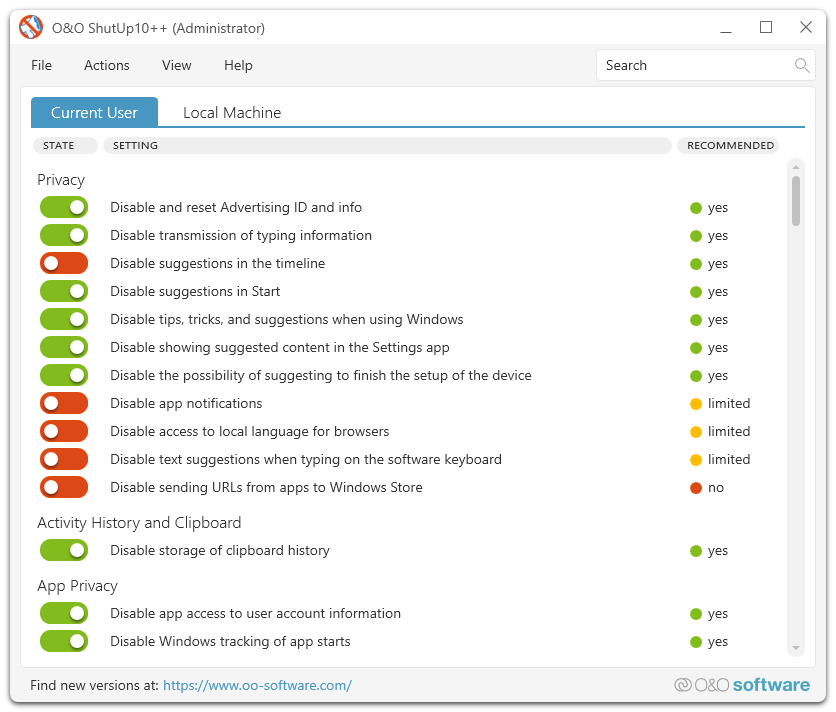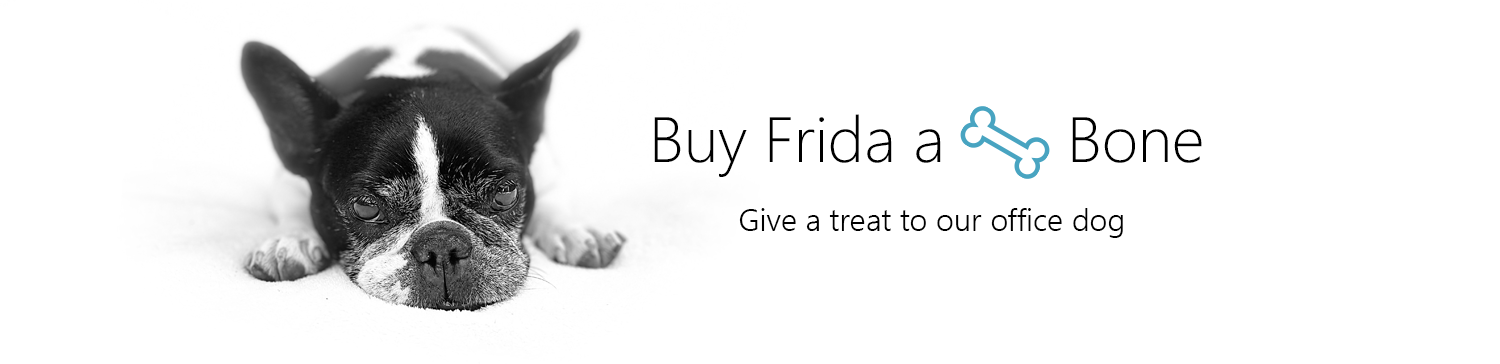Если вы застали времена операционных систем Windows XP, Windows 7 и Windows 8.1, то наверняка помните, что тогда главным в системе был пользователь и ему было подконтрольно все, даже обновления и антивирус. Вы в любой момент могли отключить обновления на неопределенный срок или полностью отключить встроенный антивирус, который в те времена назывался Защитник Windows или Windows Defender.
Все начало меняться с выходом Windows 10 в 2015 году, когда вы перестали быть полновластным владельцем своего ПК, а операционная система начала жить своей жизнью, скачивая и устанавливая обновления тогда, когда ей захочется и собирая максимально возможные данные о пользователе, вместе с телеметрией, отслеживающей работу «железа» компьютера. Сбор телеметрии был добавлен и в старые ОС Windows 7 и Windows 8.1, на которые шпионские модули прилетели вместе с обновлениями безопасности.
Яростные споры в интернете по поводу сбора телеметрии утихли уже давно, и каждый пользователь решил для себя этот вопрос, пытаясь блокировать сбор данных или оставляя его работать. Но нельзя не учитывать то, что сбор телеметрии — это лишняя нагрузка на систему, которая вместе с «оптимизацией» ОС за последние годы привела к тому, что Windows 10 и Windows 11 попросту не могут работать на обычном жестком диске, который постоянно загружается на 100%, приводя к тормозам и фризам. Поэтому отключить телеметрию будет очень полезно, особенно для владельцев маломощных ПК. Проще всего это сделать с помощью специальных утилит.
Важно понимать, что утилиты для настройки Windows быстро устаревают и нужно скачивать самые свежие версии. Ведь Windows сегодня — система текучая, быстро изменяющаяся и утилиты, которые прекрасно работали в 2019 — 2020 годах, уже могут делать просто видимость работы или даже нарушить работоспособность системы. Крайне желательно перед их применением создать точку восстановления, а лучше — сделать образ системы.
ThisIsWin11
ThisIsWin11 утилита-комбайн от разработчика Builtbybel, которая позволит вам сделать огромное количество настроек и оптимизаций в Windows 11, но в первую очередь интересна легким отключением телеметрии, которое можно сделать в один клик.
Ссылка на скачивание с официального сайта разработчика.
Windows Privacy Dashboard (WPD)
А вот крохотная утилита Windows Privacy Dashboard (WPD) от разработчика WPD Team занимается только параметрами конфиденциальности в Windows 10 и Windows 11. Утилита позволяет настраивать групповые политики и блокировать IP-адреса серверов для сбора телеметрии с помощью удобного интерфейса.
Ссылка на скачивание с официального сайта разработчика.
O&O ShutUp10++
O&O ShutUp10++ от разработчика O&O Software — удобный и постоянно обновляющийся антишпионский инструмент с удобным интерфейсом, который позволит вам вырезать всю телеметрию из Windows 10 и Windows 11, управляя более, чем 50 параметрами. Утилита может делать сброс параметров к настройкам по умолчанию и выключение всех функций в одно нажатие.
Ссылка на скачивание с официального сайта разработчика.
Edge Blocker
Еще одним неприятным фактом того, что система от Microsoft все больше решает за пользователя, что ему нужно, а что — нет, стало агрессивное навязывание браузера Microsoft Edge. Edge глубоко интегрирован в систему и для его корректного удаления стоит воспользоваться утилитой Edge Blocker от разработчика Sordum.
Ссылка на скачивание с официального сайта разработчика.
Defender Control
Еще одной проблемой для пользователей стал встроенный антивирус Microsoft Defender, который уже невозможно отключить через «Параметры». Отключение пока доступно через групповые политики, но и там нельзя обойтись одной строчкой, а нужно править почти десяток параметров. Поэтому проще всего воспользоваться простой специализированной утилитой, которая отключит Microsoft Defender в один клик.
Поводом для полного отключения Microsoft Defender и замены его на другой антивирус может стать и недавнее исследование лабораторий AV-Test и AV-Comparatives, которое показало, что антивирус Microsoft оказался на одном из последних мест, заметно замедляя работу ПК. Отключить Microsoft Defender можно с помощью удобной и простой утилиты Defender Control от разработчика Sordum.
Ссылка на скачивание с официального сайта разработчика.
ConfigureDefender
Если вы все же не хотите полностью удалять Microsoft Defender из системы, есть способ ускорить работу системы с ним. Для этого следует добавить в исключения папки или даже локальные диски с данными целиком, на которые не производится установка софта. При этом и система останется защищенной и Microsoft Defender не будет сканировать большие объемы файлов подолгу. Поможет в этом утилита ConfigureDefender от разработчика AndyFul, которая позволяет тонко настроить антивирус с помощью удобного интерфейса.
Ссылка на скачивание с официального сайта разработчика.
Defender Exclusion Tool
А еще проще сделать список исключений позволит удобная узкоспециализированная утилита Defender Exclusion Tool от разработчика Sordum.
Ссылка на скачивание с официального сайта разработчика.
Windows Update Blocker
Осталось посмотреть на утилиты, которые вернут вам контроль над обновлениями Windows. Конечно, часто может выручить появившееся системное средство для откладывания обновлений, но оно требует ручного контроля и не может отключить обновление полностью. А неудачное обновление, сломавшее вам систему в то время, когда на ней выполняется важная работа — это пугающий и вполне вероятный сценарий. Взять обновления под контроль самым простым способом поможет утилита Windows Update Blocker от разработчика Sordum.
Ссылка на скачивание с официального сайта разработчика.
Windows Update MiniTool
А вот утилита Windows Update MiniTool от разработчика Stupid User — гораздо более мощное средство управления обновлениями, которое позволит сделать проверку обновлений, их скачивание в локальную папку и установку полностью или выборочно. А также — удаление уже установленных обновлений, скрытие нежелательных обновлений, получение ссылок на *.cab,*.exe,*.psf,*.esd файлы обновлений и гибкую настройку получения обновлений.
Ссылка на скачивание со странички разработчика на форуме ru-board.
WAU Manager
Похожим функционалом обладает утилита WAU Manager, которая также предоставит вам полный контроль над обновлениями Windows 10 и Windows 11.
Ссылка на скачивание с официального сайта разработчика.
Итоги
Эта десятка популярных, проверенных и бесплатных утилит позволит вам полностью вернуть контроль на своим ПК и сделать его работу более стабильной. И ускорить его за счет высвобождения ресурсов, которые тратились на сбор телеметрии и работу антивируса от Microsoft, который стал просто пожирателем ресурсов.
Windows 10 и Windows 11 уже давно сделали SSD-накопители необходимой частью любого современного компьютера. SSD дешевеют весь 2022 год и даже для бюджетных ПК стали доступны модели объемом 480-512 ГБ. В Ситилинке одними из самых популярных SSD объемом 480-512 ГБ стали вот эти три недорогие модели: Kingston A400, Digma Run S9 и Kingston NV1 SNVS/500G.
Пишите в комментарии, а вы пользовались утилитами из этого блога?
рекомендации
4070 MSI по старой цене дешевле Palit
13900K в Регарде дешевле чем при курсе 60
Ищем PHP-программиста для апгрейда конфы
Более 500 блогов автора Zystax обо всем, что связано с компьютерами и играми.
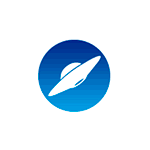
В этом обзоре о доступных функциях WPD и некоторая дополнительная информация, которая может оказаться полезной при использовании утилиты.
- Перед использованием
- Функции WPD
- Конфиденциальность
- Блокировщик
- Приложения
- Видео
Учитывайте следующие моменты, если планируете использовать программы отключения телеметрии, обновлений и других функций Windows 10
Прежде чем приступить к описанию доступных в WPD функций, прошу обратить внимание на несколько нюансов и пояснения к ним:
- Перед использованием WPD (и любых подобных программ) создайте точку восстановления Windows 10, это не будет лишним: всегда есть вероятность, что что-то пойдёт не так.
- Тот факт, что я описываю подобные утилиты не означает, что я их рекомендую к использованию всем пользователям, особенно начинающим. Скорее: их можно использовать для ускорения выполнения тех действий, которые иначе опытный пользователь, понимающий, что и зачем он делает, выполнял бы вручную.
Применяя на своём компьютере подобные программы, многие используют следующий подход: просто выключают все без исключения функции «слежки» Windows 10, которые доступны в интерфейсе, полагая, что теперь-то Microsoft до них не дотянется.
Часто после этого некоторое время всё работает исправно. До тех пор, пока не возникают проблемы. Например, когда потребуется установить новое устройство (а Windows 10 перестаёт автоматически искать и устанавливать драйвер), установить какие-либо программные компоненты от Microsoft или приложения из магазина Microsoft Store (для установки которых требуется доступ к серверам Microsoft, которые в ходе отключения телеметрии и обновлений были заблокированы), запустить какую-то программу, полагающуюся на отключенные в ходе настройки службы или использующую для работы связь с заблокированными ранее серверами.
Отсюда следует рекомендация: подходить к подобным настройкам осмысленно и в дальнейшем помнить о том, что именно и с помощью каких инструментов вы настраивали. Это поможет, при столкновении с проблемами, вызванными такими настройками, быстро сообразить, в чём дело. А если вам не ясна суть выполняемых действий отдельных переключателей функций, возможно, самое правильное решение — не применять их или вовсе не использовать такие программы.
Использование WPD, функции и возможности программы
А теперь переходим непосредственно к функциям WPD. После запуска программы вы увидите простой русскоязычный интерфейс, в котором представлены три раздела настроек:
- Конфиденциальность — для отключения функций телеметрии Windows 10, также содержит опции для отключения защитника Windows 10, центра обновлений и других компонентов.
- Блокировщик — блокировка доступа системы к серверам телеметрии, обновлений и ограничения доступа программ к серверам Microsoft.
- Приложения — возможность удалять встроенные приложения Windows
Конфиденциальность
Раздел «Конфиденциальность» в программе служит для отключения спектра функций Windows 10 так или иначе связанных с отслеживанием действий пользователя системы и их передачи для обработки в Microsoft. Внимание: предыдущее предложение не следует воспринимать как «Кто-то в Microsoft смотрит, что я делаю за компьютером и гадко хихикает», речь идёт об автоматизированной обработке для иных целей: например, для быстрого исправления массовых сбоев, проблем совместимости, улучшения предикативного ввода и подобных задач.
Полезная особенность в программе — пояснения почти для каждого пункта (раскрывается при нажатии на знак вопроса справа от названия функции) и предупреждения о возможных последствиях отключения некоторых функций (появляется при клике на восклицательный знак рядом с именем функции).
В нижней части окна настроек конфиденциальности можно раскрыть «Продвинутые настройки», которые, помимо функций и служб телеметрии позволяют отключить дополнительные элементы, такие как журнал буфера обмена, службы обновления Windows 10, Защитник Windows, ограничить доступ приложений. Некоторые из настроек требуют перезагрузки компьютера для работы.
Блокировщик
В разделе «Блокировщик» вы можете включить блокировку доступа к серверам, использующимся для передачи данных телеметрии, используемых приложениями Microsoft, а также к серверам обновлений (без отключения самих служб и заданий, выполняющих проверку наличия и установку обновлений). Список блокируемых IP можно скопировать в буфер обмена, нажав по значку копирования справа от «Списки IP предоставлены».
Для проверки работоспособности попробовал использовать последний пункт, результат применения — на изображении ниже. Похоже, работает, что может быть полезным, как дополнительная мера, если требуется отключить обновления Windows 10. Побочный результат: загрузить приложения из Windows Store после блокировки не получится.
Для отмены блокировки достаточно нажать по кнопке с изображением «крестика» на заблокированном пункте.
Приложения
В разделе «Приложения» или «Удаление» вы можете удалить системные UWP приложения Windows 10, а при желании — и сам магазин Microsoft Store. Для этих целей вы также можете использовать бесплатные деинсталляторы.
Будьте внимательны: удаление некоторых указанных приложений может привести к «неожиданным» последствиям. К примеру, после удаления App Installer вы потеряете возможность ручной установки файлов Appx, а потому я бы не рекомендовал удалять те приложения, о назначении которых вам неизвестно, либо предварительно выяснять, что это за приложение.
Видео
Скачать WPD последней версии можно с официального сайта https://wpd.app/, после загрузки достаточно распаковать архив в удобное вам расположение и запустить файл wpd.exe.
Destroy Windows 10 Spying — программа для отключения и удаления из операционной системы Windows различных служб, модулей и встроенных приложений, отслеживающих действия пользователя за компьютером. Также может использоваться для отключения автоматических обновлений и встроенного антивируса «Защитник Windows» (Microsoft Defender).
Это бесплатная утилита, поддерживаемая системами Windows 10 (32 и 64 бит). Интерфейс имеет перевод на русский язык.
По заявлению автора, Destroy Windows 10 Spying нужна для отключения в операционных системах Windows 7 и выше различных шпионских функций. К последним относится целый ряд системных служб, модулей и встроенных Metro/UWP-приложений. Все они так или иначе накапливают и передают на серверы Microsoft (и не только) данные о компьютере пользователя, его действиями за ним и предпочтениях в интернете. Конечно, в Microsoft говорят, что все это требуется для улучшения работы системы и многочисленных онлайн-сервисов, но, по сути, имеет место обыкновенный шпионаж за конфиденциальными данными пользователей.
Программа Destroy Windows 10 Spying помогает решить эту проблему, создавая эффективные препятствия для работы ряда системных компонентов, отвечающих за сбор и отправку собранных данных. Утилита отключает службы, помещает в файл «hosts» известные ей IP-адреса, куда стекаются данные, для их блокировки, удаляет Metro/UWP-приложения, встроенные в систему (например, клиент сервиса «Люди»), и т.д.
Авторы также предупреждают, что некоторые выполняемые утилитой Destroy Windows 10 Spying действия являются необратимыми (и это точно относится к удаляемым Metro/UWP-приложениям). Даже предварительное создание точки восстановления с последующим ее использованием из любого режима (в т.ч. из-под WinRE — среды восстановления Windows при загрузке) не приведет к отмене внесенных программой изменений в систему. Другими словами, пользоваться Destroy Windows 10 Spying нужно с осторожностью.
Кроме того, утилиту можно использовать для отключения автоматических обновлений Windows, контроля учетных записей и встроенного антивируса «Защитник Windows» (он же — «Microsoft Defender»). И эти действия пользователь может отменить в любой момент.
Как пользоваться программой Destroy Windows 10 Spying
Destroy Windows 10 Spying представляет собой программу-твикер, работа с которым заключается в установке галочек и активации/деактивации опций при помощи кнопок (в данном случае). Интерфейс утилиты разбит на несколько вкладок. Чтобы быстро отключить шпионские модули Windows, достаточно нажать одну единственную кнопку «Destroy Windows 10 Spying» во вкладке «Главная». Но лучше предварительно перейти во вкладку «Настройки», где можно предварительно активировать/деактивировать действия, которые будут выполнены программы.
Вот некоторые выполняемые утилитой действия:
- Отключение кейлоггера (модуля, отслеживающего нажатия клавиш в некоторых Windows-приложениях) и служб телеметрии (наиболее активные службы в плане сбора и передачи информации о пользователе и компьютере).
- Добавление шпионских доменов в файл «hosts» и Windows Firewall (брандмауэр Windows). Это позволяет заблокировать сетевые адреса, куда передаются накопленные данные.
- Отключение настроек приватности, т.е. отзыв разрешений у программ и самой системы на определение, например, местоположения или отправку диагностических данных, вызванных различными ошибками.
- Установка стандартного просмотрщика изображений вместо обновленного, который также собирает и отправляет данные на серверы Microsoft.
- Отключение шпионских задач. Здесь речь о запланированных в «Планировщике заданий Windows» задачах, связанных со сбором и отправкой пользовательских данных.
- Удаление выбранных пользователем Metro/UWP-приложений. Для активации этой функции во вкладке «Настройки» нужно включить «Профессиональный режим», а затем отметить программы, что будут уделаны.
Во вкладке «Утилиты» присутствуют вспомогательные инструменты, которые можно запускать отдельно:
- Удаление всех Metro/UWP-приложений одновременно без изменения других настроек системы.
- Включение/отключение UAC — контроля учетных записей пользователей.
- Включение/отключение автоматических обновлений Windows (Windows Update).
- Отключение телеметрии офисного пакета «Office 2016», если таковой установлен на компьютере.
O&O ShutUp10
для Windows
O&O ShutUp10++ — небольшая портативная утилита для отключения некоторых функций операционной системы Windows 10 и Windows 11, с помощью которых Microsoft может отслеживать действия пользователя на ПК. Еще в предварительных релизах данных операционных систем упоминалось, что компания может мониторить поведенческую активность и собирать статистические данные о пользователях в целях улучшения работы самой системы. Такая ситуация устраивает далеко не всех пользователей: специально для них и было реализовано данное приложение.
В этой программе Вы сможете отключить такие параметры Windows 10 и 11 как запись действий пользователя и биометрических показателей, отправку рабочих данных системы и приложений, разнообразные уведомления, OneDrive, Центр обновления Windows, телеметрию, Защитника Windows, WiFi Sense и многое другое — всего около 50 параметров. Каждая опция включается и отключается путем простого передвижения ползунка.
Из других возможностей O&O ShutUp10 можно отметить создание точки восстановления системы, сброс параметров к настройкам по умолчанию, выключение всех функций в одно нажатие.
В довершение хотелось бы заметить, что пользоваться программой нужно с осторожностью, особенно неопытным пользователям, чтобы не нарушить стабильную работу системы.
Что нового в O&O ShutUp10 1.9.1435?
- Отключение боковой панели Microsoft Edge.
ТОП-сегодня раздела «Настройка, оптимизация»
CCleaner 6.16.10662
CCleaner — популярное приложение для оптимизации ПК, чистки реестра и удаления различного…
MSI Afterburner 4.6.5
MSI Afterburner — настоящая находка для истинного оверклокера, с помощью которой можно…
Mem Reduct 3.4
Mem Reduct — небольшая портативная утилита, которая позволяет высвободить до 25% используемой…
Win 10 Tweaker 19.4
Простой в использовании твикер для Windows, с помощью которого можно быстро и легко…
CCleaner Portable 6.16.10662
CCleaner Portable — портативная (переносная, не требующая инсталляции на компьютер) версия утилиты CCleaner для чистки системного мусора…
Отзывы о программе O&O ShutUp10
diyes27227 про O&O ShutUp10 1.7.1408 [23-03-2020]
Бесполезная программа теперь, Windows в 2020 сам подключается к программе и включает одну опцию, если отключали установку обновлений — он включит и установит. Учитывая что авторы программы и есть вассалы микрософта…
8 | 32 | Ответить
Anna_bel в ответ diyes27227 про O&O ShutUp10 1.8.1415 [02-01-2021]
Где пруфы Билли?
6 | 3 | Ответить
Anna_bel в ответ diyes27227 про O&O ShutUp10 1.8.1415 [03-01-2021]
И как же? Если ты зайдёшь в настройки win10, ты можешь заметить, что после применения параметров в этой программе, ты не сможешь настройки win10 поставить обратно (что несколько лучше, чем вручную менять). Следовательно, работает. Даже больше скажу. То что O&O (разработчики Shut up win10) являются золотым партнёром microsoft, не говорит о том, что они злой американский шпион, как microsoft. Сначала в детали их соглашения об партнёрстве взгляни. Да даже если просто посмотреть перечень всего, что есть в этой программе, можно сделать выводы, что всё это можно сделать в ручную, и microsoft это не запрещает. А вот удаление встроенных программ таких как microsoft edge в этой программе нельзя, в то время как в windows 10 spy disabler это можно, и по этой причине разработчики ранее упомянутой программы не смогут стать партнёрами microsoft(модераторам просьба, опубликуйте комментарий, так как люди сомневаются в этой программе, после прочтения таких умозаключений)
11 | 4 | Ответить
Coel1 про O&O ShutUp10 1.7.1405 [27-01-2020]
Программа вернула 2 гб оперативной памяти, для бюджетного железа это хороший прирост
7 | 6 | Ответить
Oger про O&O ShutUp10 1.6.1398.1 [27-09-2018]
Как любопытно. Очень актуально, ибо Вин 10 бесит самодеятельностью
6 | 6 | Ответить
Alex про O&O ShutUp10 1.6.1396 [22-05-2018]
Прога походу троянит. После установки появилась проблема с воровством паролей. Прога походу тырит личные данные из браузеров с паролями…
18 | 91 | Ответить
MaximSvirida про O&O ShutUp10 1.6.1395 [10-01-2018]
Классно! Я доволен. Самооценка растёт.
6 | 5 | Ответить
O&O ShutUp10++ means you have full control over which comfort functions under Windows 10 and Windows 11 you wish to use, and you decide when the passing on of your data goes too far. Using a very simple interface, you decide how Windows 10 and Windows 11 should respect your privacy by deciding which unwanted functions should be deactivated.
O&O ShutUp10++ is entirely free and does not have to be installed – it can be simply run directly and immediately on your PC. And it will not install or download retrospectively unwanted or unnecessary software, like so many other programs do these days!
More control over your operating system
- Adapt your security settings
- Protect your privacy
- Control location services
- Disable telemetry for Microsoft Office
- Do not pass on your user data and diagnostics
Further information
- Portable Version – no installation required
- Free of charge for private users,
companies and educational institutions - Operating System: Supports all Microsoft® Windows 11 and Windows 10
- Available in English, German, French, Italian, Spanish,
Russian and Chinese (simplified)
Windows 11 and Windows 10 wants to give users the easiest possible daily experience and in doing so very rarely forces you to actually read and confirm a security notice. Unfortunately, this simplified approach from Microsoft means much more data is passed onto them than many users would like.
Microsoft uses most data to display personalized information to you that is aimed at making your computer life easier. As an example, Windows can remind you to set off to the airport 30 minutes earlier due to traffic en route. In order to deliver this information to you, however, Windows has to access your calendar entries, your mails (i.e. the airline confirmation email), your location and it has to have access to the internet to get traffic news.
Some services protocol your entire keyboard entries, share your WLAN access data with your facebook contacts or connect your computer without asking permission to a public – and potentially unprotected – network. While this means that you and your contacts do not have to grapple with complicated WLAN passwords, it also poses a significant security risk.
Decide for yourself how important your “comfort” is when weighed up with your privacy and how to protect it. O&O ShutUp10++ presents you with all important settings in one location – you need no previous IT knowledge and there is no need to manually change the Windows system settings.
O&O ShutUp10++ is entirely free and does not have to be installed – it can be simply run directly and immediately on your PC. And it will not install or download retrospectively unwanted or unnecessary software, like so many other programs do these days!
Many users have asked us if they can support us. We think that’s incredible!
We are repeatedly asked whether one can, or should, pay for the program. O&O ShutUp10++ is freeware, but we are of course flattered by the question. If you wish, you are welcome to buy a bone for our office dog, Frida. She brings joy to the office, and that would certainly bring joy to her!